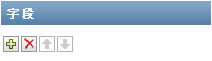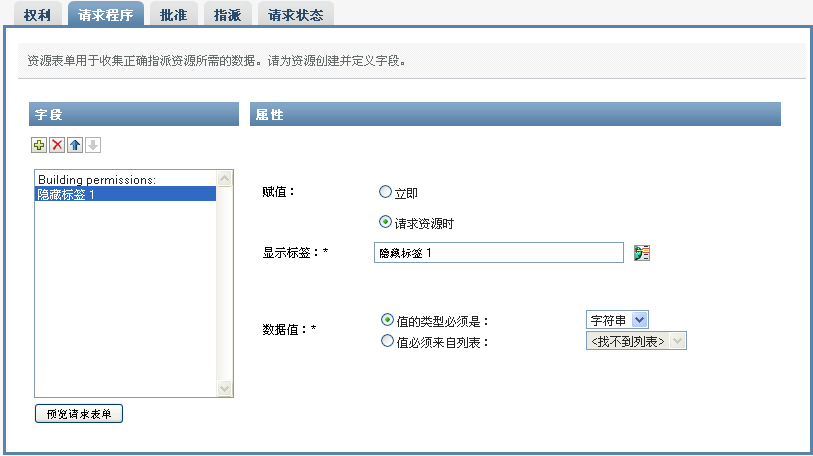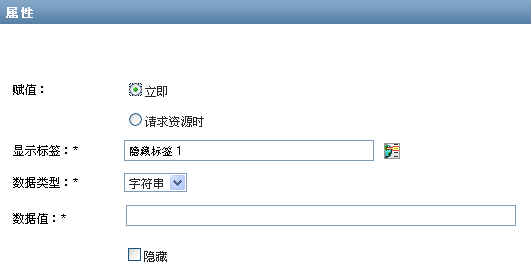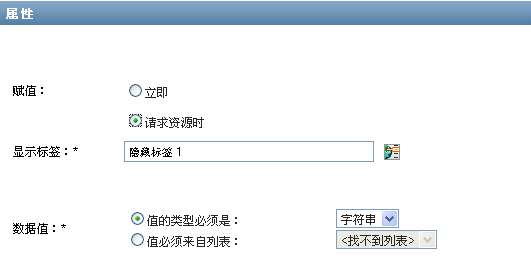17.1 浏览资源编目
通过 Identity Manager 用户界面的选项卡上的操作,您可以查看以前在编目中定义的资源。通过它还可以创建新资源,以及修改、删除和指派现有资源。
17.1.1 查看资源
-
在操作列表中单击。
User Application 会显示当前在编目中定义的资源的列表。
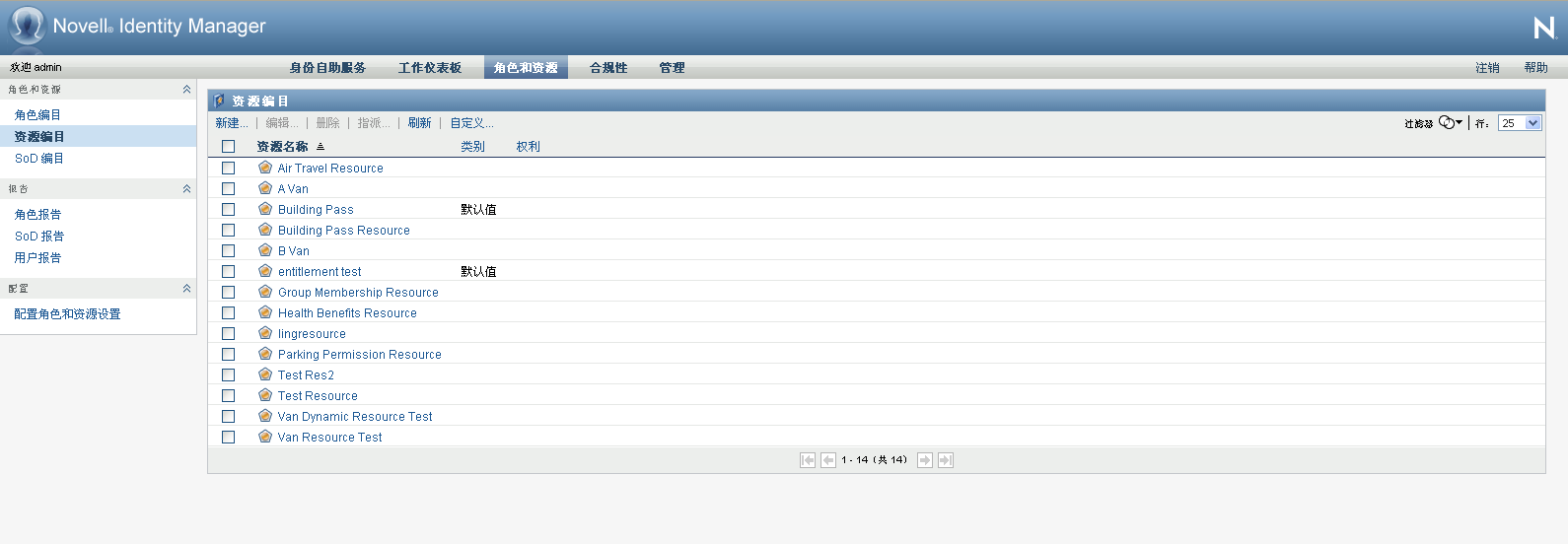
过滤资源列表
-
在显示内容的右上角单击按钮。
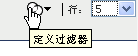
-
在对话框中,指定资源名称或说明的过滤字符串,或者选择一个或多个要查看资源的类别。 单击:
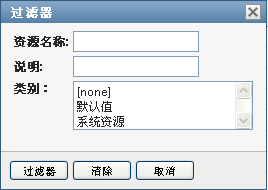
-
要去除当前过滤器,请单击。
设置页面的最大资源数量
-
单击下拉列表并选择要在每页显示的行数:
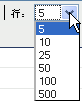
在资源列表中滚动
-
要在资源列表中滚动到另一个页面,请单击列表底部的“下一页”、“上一页”、“第一页”或“最后一页”按钮。
对资源列表排序
要对资源列表排序,请执行下列操作:
-
单击要作为排序依据的列的标题。
金字塔形状的排序指示符会指示哪一个列是新的排序列。升序排序时,排序指示符以正常的直立方式显示。
降序排序时,排序指示符以倒立方式显示。
初始排序列由管理员决定。
如果覆盖了初始排序列,则会将您的排序列添加到必选列的列表中。必选列使用星号 (*) 指示。
在修改任务列表的排序顺序时,您的自选设置会与您的其他用户自选设置一起保存到身份库中。
17.1.2 创建新资源
-
在显示内容的顶部单击按钮:
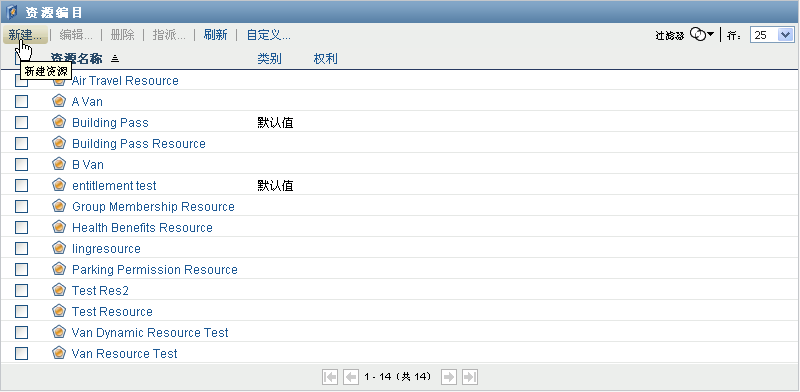
User Application 会显示“新建资源”对话框:
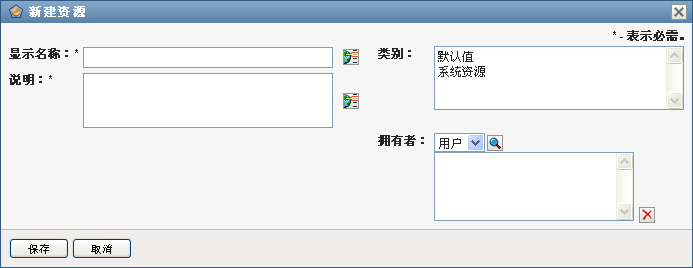
-
提供资源定义的细节,如下所述:
字段
说明
当资源名称显示在 User Application 中时使用的文本。创建资源时,不能在中包含以下字符:
< > , ; \ " + # = / | & *
可以将此名称翻译为 User Application 所支持的任意一种语言。有关更多信息,请参见表 1-1, 常用按钮。
当角色说明显示在 User Application 中时使用的文本。与“显示名称”一样,可以将其翻译为 User Application 所支持的任意一种语言。有关更多信息,请参见表 1-1, 常用按钮。
通过它可以为资源组织对资源进行分类。类别用于对资源列表进行过滤。类别是多选的。
指定为资源定义拥有者的用户。资源拥有者不会自动具备管理资源定义更改的授权。
-
单击保存角色定义。
User Application 会在窗口底部另外显示几个选项卡,通过这些选项卡可以完成资源定义。
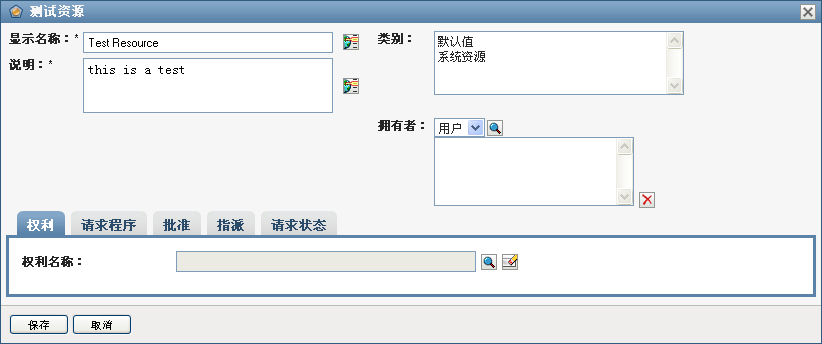
定义资源指派的权利
-
单击选项卡。
-
单击来选择权利:
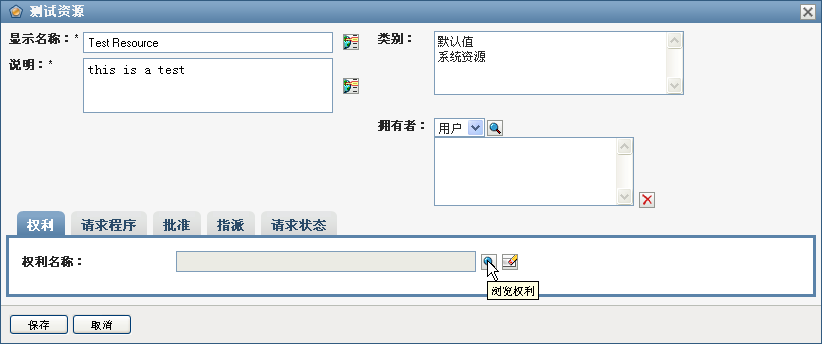
User Application 会显示可用权利的树视图列表:
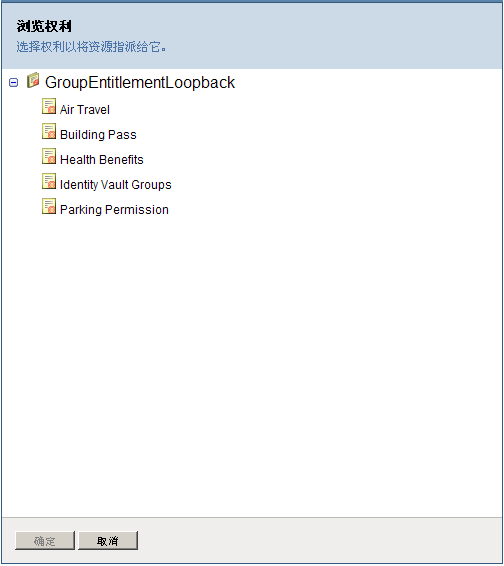
列表显示在 User Application 驱动程序集中找到的所有驱动程序和权利。
注:如果未正确配置 DirXML-Resource,则在访问页面来选择权利时,将会看到一条讯息,指示您尚未为资源映射配置权利。
-
选择您要用的权利并单击。
选项卡会显示关于权利可能需要的任何值的信息:
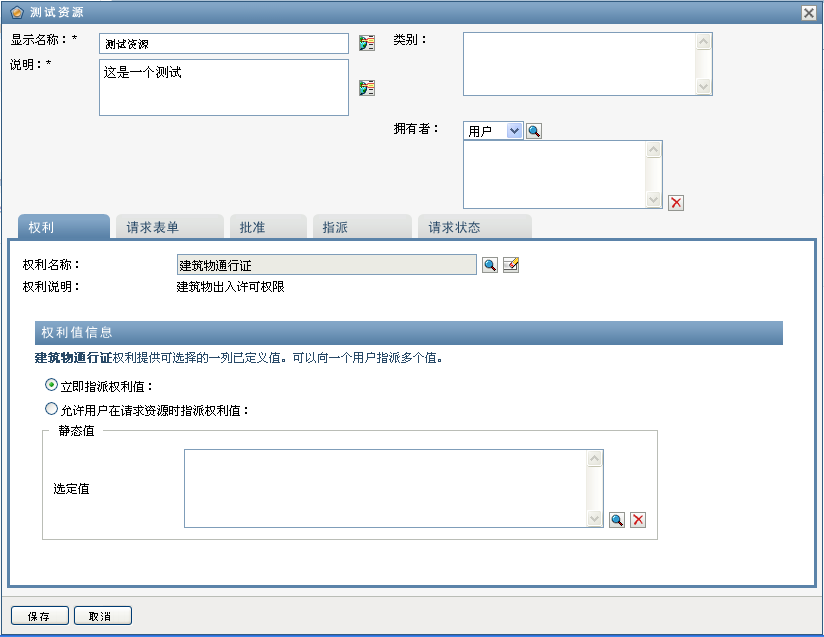
-
指定权利绑定的细节。细节会因要与资源关联的权利的类型而异。
权利类型
说明
无值权利
权利不接收任何参数值。例如,资源可能与名为“保健津贴”的权利绑定,该权利使收件人有资格获得保健津贴。该类型的权利具有固定的行为,因而不需要请求者提供进一步的信息。
绑定到无值权利时,无需进一步的配置。
带自由格式值的权利
在请求时需要将参数值指定为自由格式字符串的权利。例如,资源可能与称为“服装”的权利绑定,该权利允许请求者指定代表他们喜好颜色的值。
在定义资源时,您可以在设计时赋值,也可以允许用户在请求时赋值。
有关更多信息,请参见绑定到带自由格式值的权利。
单值权利
需要单个参数值的权利。例如,资源可能与称为“停车许可”的权利绑定,该权利允许请求者选择停车位。所允许的值通过权利列表提供,列表中可包含由管理员定义的静态值列表,也可以包含通过 LDAP 查询生成的动态值列表。
在定义资源时,您可以在设计时赋值,也可以允许用户在请求时赋值。
有关更多信息,请参见绑定到单值权利。
多值权利
接受一个或多个参数值的权利。例如,资源可能与称为“建筑物通行证”的权利绑定,该权利允许请求者选择一个或多个建筑物。所允许的值通过权利列表提供,列表中可包含由管理员定义的静态值列表,也可以包含通过 LDAP 查询生成的动态值列表。
在定义资源时,您可以在设计时赋值,也可以允许用户在请求时赋值。
有关更多信息,请参见绑定到多值权利。
绑定到带自由格式值的权利
-
要在设计时赋予静态值,请选择。
输入资源的自由格式值:
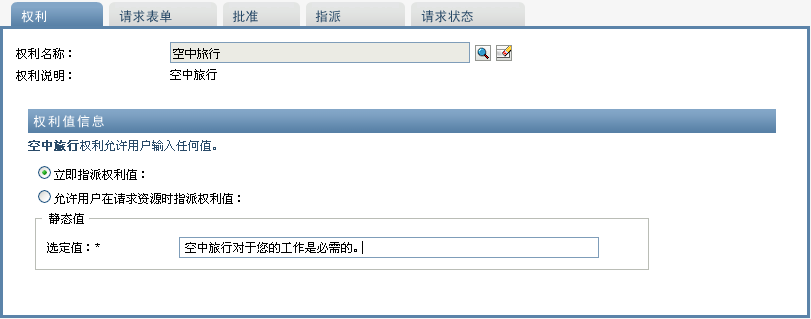
-
要在请求时赋予动态值,请选择。
-
指定用户将在请求资源时看到的标签:
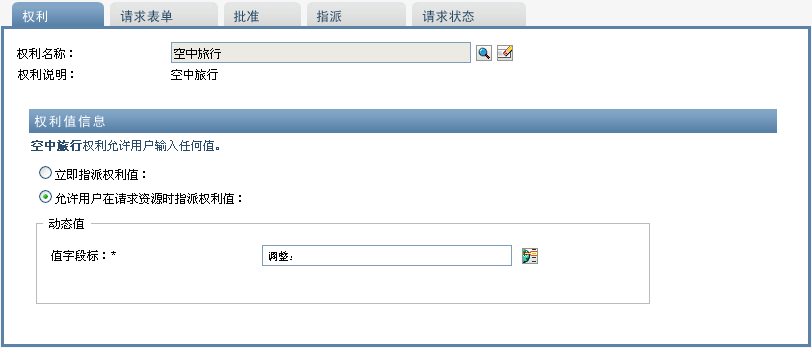
-
要本地化该标签,请单击按钮,然后指定该标签的外语文本:
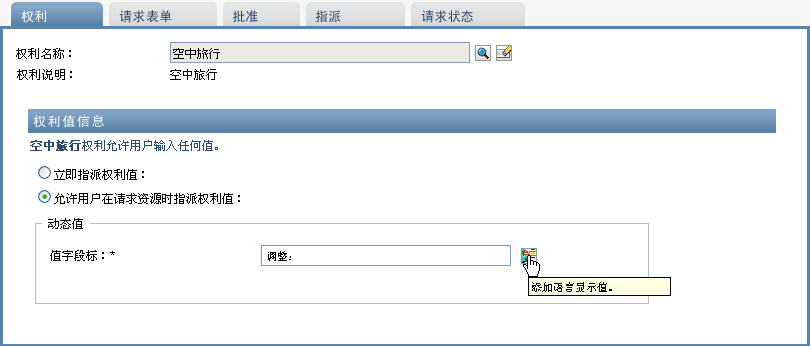
-
绑定到单值权利
-
要在设计时赋予静态值,请选择。
从默认权利列表中选择单个值:
-
要在请求时赋予动态值,请选择。
-
指定用户将在请求资源时看到的标签。
-
要本地化该标签,请单击按钮,然后指定该标签的外语文本。
-
在下拉列表中,选择要用于显示允许值的列表。
-
对于管理员定义的权利或查询权利,允许的值通过在权利中定义的列表提供。这些值会先装载到代码映射数据库表中,以允许您提供用户友好的标签和本地化字符串。装载之后,这些表可以用作创建其他权利列表的来源。
默认情况下,User Application 会创建包含该列表中所有行的权利列表。如果希望仅显示选定行,您可以创建更多权利列表。
绑定到多值权利
-
要在设计时赋予静态值,请选择。
使用“对象选择器”选择权利值:
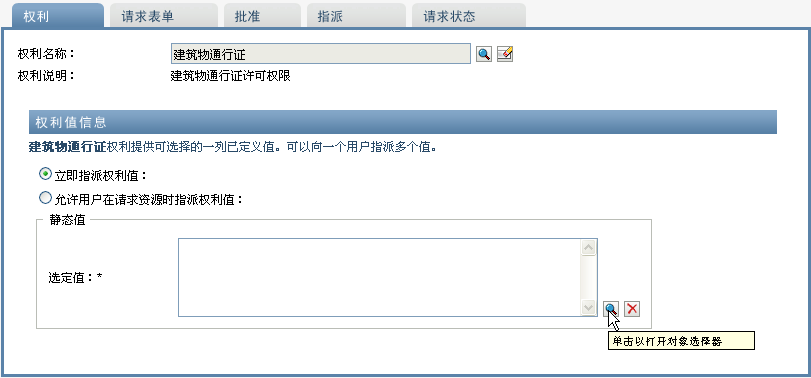
-
从默认权利列表中选择一个或多个值:
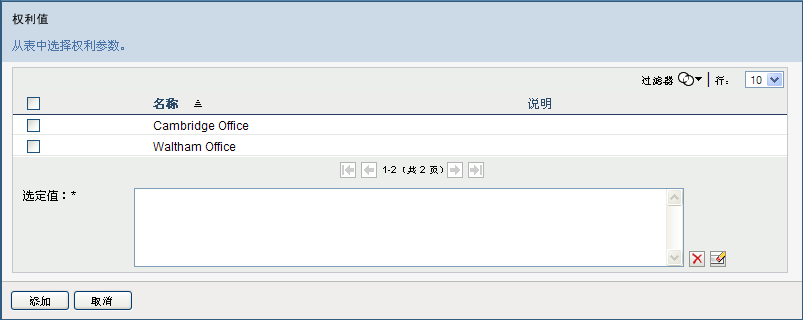
-
要在请求时赋予动态值,请选择。
-
指定用户将在请求资源时看到的标签:
-
要本地化该标签,请单击按钮,然后指定该标签的外语文本:
-
在下拉列表中,选择要用于显示允许值的列表。
-
通过选择复选框来指定用户是否可以选择多个值。
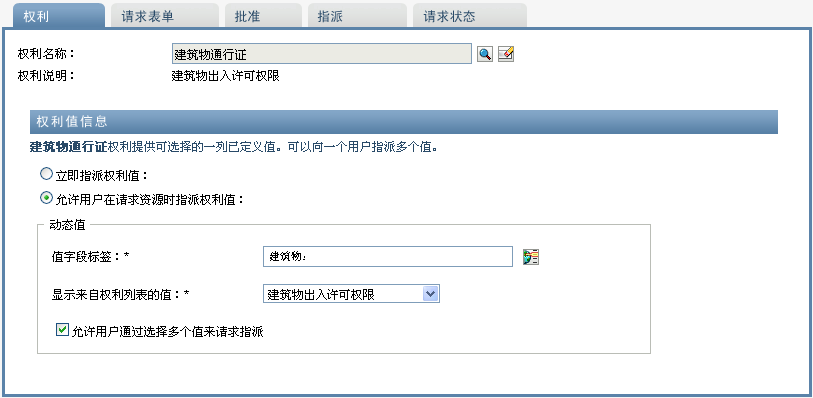
由于权利定义允许多个赋值,所以您可以指定是否希望资源也允许多个赋值。
-
定义请求表单
资源的请求表单会显示两种不同类型的字段:
-
权利参数字段,这些字段映射到用户可以在请求时提供值的权利参数。
-
决策支持字段,请求者可以通过这些字段提供可能有助于批准者决定是批准还是拒绝请求的附加信息。
选项卡会同时显示这两种类型的字段,并提供用于创建和编辑决策支持字段的用户界面。
除了选项卡中显示的字段之外,请求表单总是会包含以下必填字段:
请求表单上的所有字段会在批准表单上显示为只读值。
要定义请求表单,请执行下列操作:
-
单击选项卡。
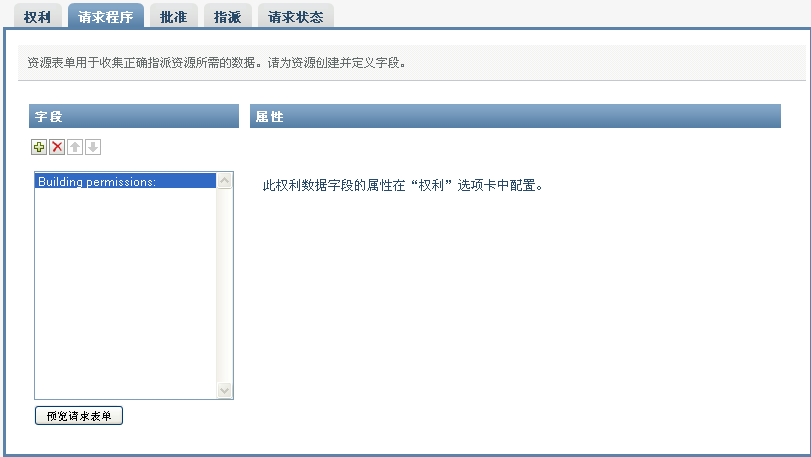
选项卡会显示对应于权利参数的字段的列表,这些字段的值将在请求时指定。权利参数字段的属性在“操作”选项卡中配置。您无法更改映射到权利参数的字段的行为。
-
要添加决策支持数据字段,请执行下列操作:
定义批准流程设置
要定义批准进程,请执行下列操作:
-
单击选项卡。

-
通过选择或取消选择复选框来指定角色的批准进程是否可以覆盖资源的批准进程。
如果选择了复选框,则每次将资源与角色关联时,角色批准进程总是会覆盖资源批准进程。 在关联的角色被批准之后,无需任何批准,就会自动供应资源。
-
定义授予操作的批准进程,方式如下:
-
打开选项卡的部分。
-
指定批准细节,如下所述:
字段
说明
如果资源在请求时需要批准,则选择该框。
如果资源在请求时不需要批准,则取消选择该框。
选择时,您需要选择一个自定义的资源指派批准定义。它是在请求资源时执行的供应请求定义的名称。
选择时,资源会使用在资源子系统配置设置中指定的标准资源指派批准定义。
如果希望列表中的所有用户都批准该角色,请选择。将按照列表中显示的顺序对批准者进行逐个处理。
如果希望列表中一定百分比的用户批准该角色,请选择。 当达到指定的用户百分比时,该批准完成。
例如,如果希望列表中四个用户中的其中一个批准该条件,应指定“规定数”和“25%”。此外,如果四个批准者必须同时批准,也可以指定 100%。该值必须是介于 1 和 100 之间的整数。
提示:“信息”按钮会显示关于批准类型的说明文本。
如果应将角色批准任务指派给一个或多个用户,请选择。如果应将角色批准任务指派给一个组,请选择。如果应将角色批准任务指派给一个角色,请选择。
要查找特定用户、组或角色,请使用或按钮。要更改列表中的批准者顺序或去除某个批准者,请参见部分 1.4.4, 常用用户操作。
-
-
定义撤消操作的批准细节,如下:
-
打开“批准”选项卡的部分。
-
指定批准细节,如下所述:
有关所有其他批准细节,请参见授予操作的字段说明,该内容位于步骤 3.b。
-
指派资源
有关细节,请参见通过“编辑资源”对话框指派资源。
检查请求的状态
通过操作,您可以查看资源指派请求的状态,包括直接发出的请求和通过角色指派的资源。 可通过该操作查看每个请求的当前状态。此外,如果改变主意且不需要完成请求,则可通过该操作选择收回尚未完成或终止的请求。
操作将显示所有资源指派请求,包括正在运行、待发批准、已批准、已完成、已拒绝或已终止的请求。
-
单击选项卡。
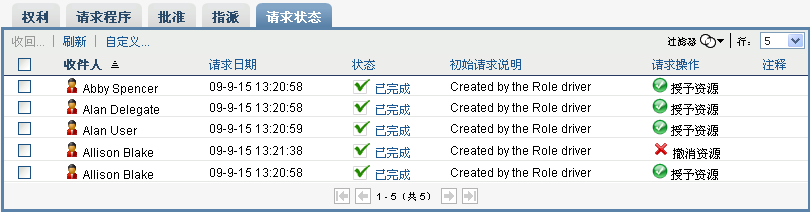
对于请求表单上的每个字段,“请求状态”会在列表中显示单独的列。例如,请求列表中添加了“车库”列,用以显示为资源指派指定的权利值:

-
要查看请求的详细状态信息,请单击状态:
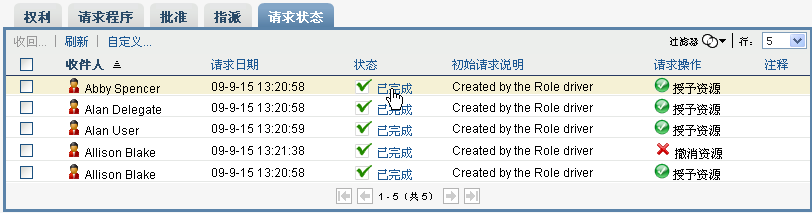
此时会显示“指派细节”窗口:
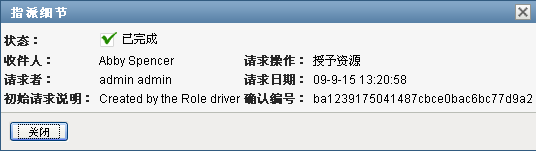
有关状态值含义的细节,请参见部分 10.4, 查看请求状态。
-
要收回某个请求,请选择该请求并单击。
如果请求已被完成或终止,则尝试收回请求时会看到错误讯息。
17.1.3 编辑现有资源
-
选择以前定义的资源,然后单击。
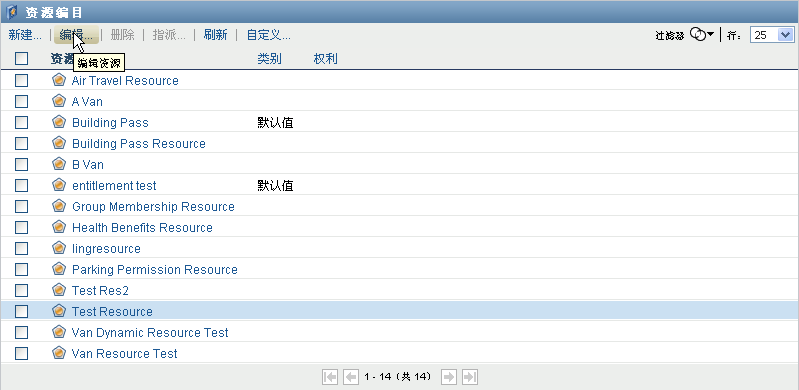
-
对资源设置进行更改,然后单击。
17.1.4 删除资源
-
选择以前定义的资源,然后单击。
现有资源指派会发生何种情况 当删除已经指派有一个或多个用户身份的资源时,系统会从那些用户身份中去除该资源。如果资源已经与某个角色关联,则系统还会去除与所删除资源有关的所有角色关联。
17.1.5 指派资源
您可以通过两种方式指派资源:
-
通过
-
通过对话框
下面介绍了这两种方法。
通过编目指派资源
-
在中选择以前定义的资源,然后单击。
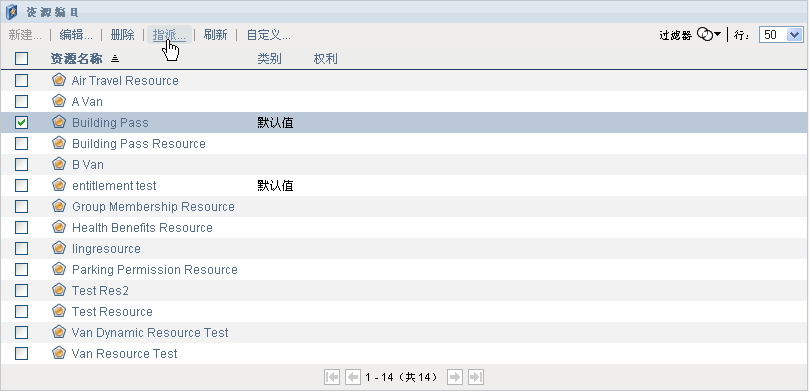
User Application 会显示资源请求表单:
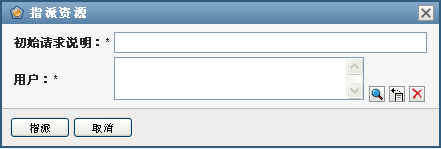
和字段是必填字段,会显示在所有资源请求表单中。 您可以使用“对象选择器”为资源指派选择用户。
将资源指派给多个用户 您可以为资源指派选择一个或多个用户。如果选择多个用户,所有用户会接收到相同的资源指派参数值。
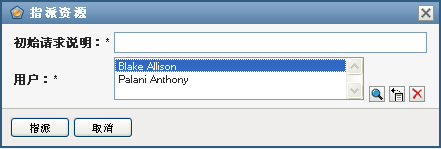
请求表单中可能会包含一些附加字段,用以接受动态参数值或决策支持值的值,如下所示:
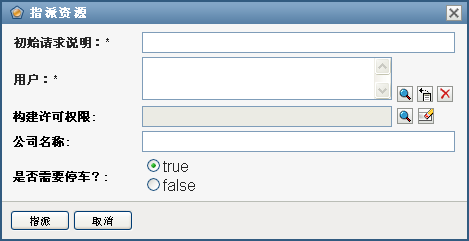
在以上显示的示例中,字段用于接受权利参数值,而和字段是决策支持字段。这些字段不是权利定义的一部分。相反地,这些字段已添加到资源定义中。
-
填写请求表单中的字段。
-
单击。
通过“编辑资源”对话框指派资源
-
在中选择资源,然后单击打开对话框。
-
单击选项卡。
选项卡会显示已被授予选定资源的指派的列表。
-
要添加新的指派,请单击。
User Application 会显示资源请求表单:
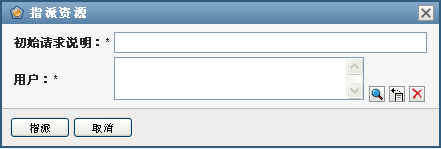
有关使用请求表单的细节,请参见通过编目指派资源。
17.1.6 刷新资源列表
-
单击。
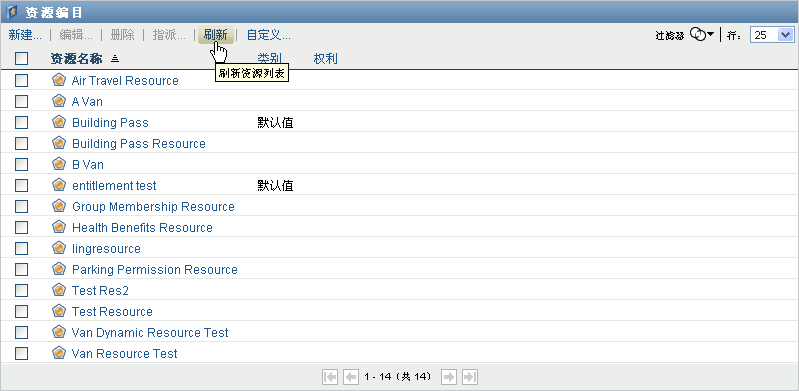
17.1.7 自定义资源列表显示
通过,您可以选择和取消选择列,以及对任务列表显示内容中的列重新排序。列的选择和顺序由对话框中的设置控制。在修改列的列表或对列重新排序时,您的自定义设置会与您的其他用户自选设置一起保存到身份库中。
要自定义列的显示方式,请执行下列操作:
-
在中单击:
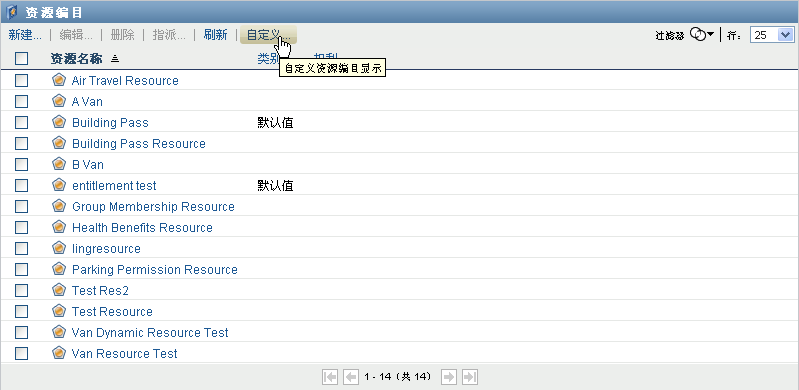
User Application 会显示当前为显示内容选择的列的列表,以及可供选择的其他列的列表。
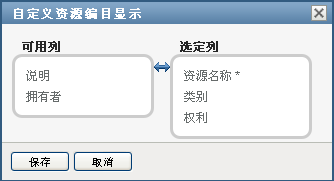
-
要在显示内容中包含其他列,可以选择列表框中的列,并将它拖到列表框中。
要在列表中选择多列,可以按住 Ctrl 键并选择这些列。要在列表中选择一起显示的某个列范围,可以按住 Shift 键并选择这些列。
您可以通过在列表框中上移或下移某些列,对显示内容中的列重新排序。
-
要从显示内容中去除某个列,可以选择列表框中的列,并将它拖到列表框中。
列是必选列,不能从任务列表显示中去除。
-
要保存更改,请单击。